【オススメ関連記事】>>>
☛ ロゴのない無料動画編集アプリおすすめ5選
☛ 簡単自作!エンドロールの作り方~おすすめ無料アプリ
☛ 結婚式・誕生日・卒業式スライドショーおすすめの定番音楽
歌詞動画を作成するアプリトップ4
BeeCut(iOS/Android/Mac/Windows)
歌詞動画を作るアプリはBeeCutはiOSとAndroidスマホ、MacとWindowsパソコンで使える多機能搭載の動画編集ソフトです。動画の切り取り、BGMとテキストの追加、エフェクトやフィルタの適用、逆再生、ピクチャインピクチャなど、豊富な機能がありますが、決して複雑ではありません。初心者の人でも、BeeCutを使って、手軽に歌詞動画を作成することができます。
- BeeCutをスマホに入れて、アプリを立ち上げます。真中をタップして、動画または画像ファイルをカメラロールから選びます。「次へ」をタップして、動画のアスペクト比を選択してから、ファイルをインポートします。
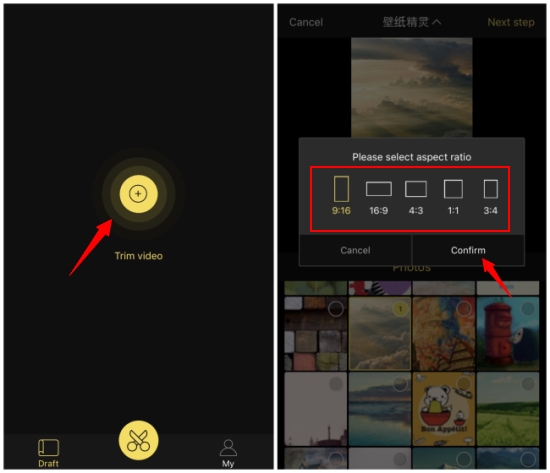
- 基本編集(Lens editing)でフィルタの追加、画面のクロップ、持続時間の設定などをニーズによって行います。「高度編集」(Advanced editing)タブに切り替えて、「テキスト」(T)アイコンをタップして、歌詞を入力します。フォントやカラー、縁どりなどの設定もできます。チェックをタップして、編集を保存します。「音楽」(Music)アイコンをタップして、好きな曲をインポートして、BGMに追加することができます。
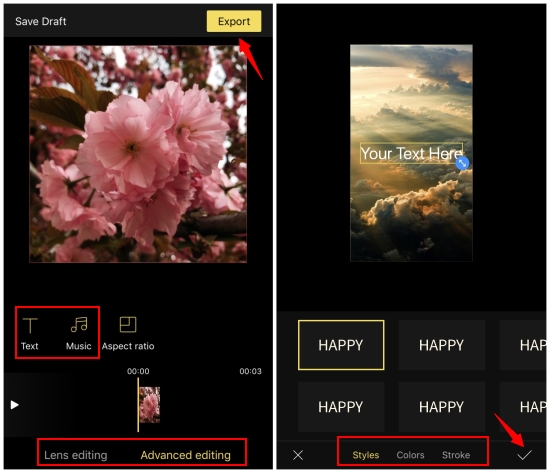
- 最後に右上にある「出力」をタップして、歌詞動画を1080P画質ウォーターマークなしでローカルに書き出します。
デスクトップ版BeeCutの方がもっと実用的な機能が多くて、歌詞動画だけでなく、PIPやコマ送り、タイムラぷス、フォトムービーなどの動画を簡単に作成できます。スマホアプリでも文字を追加できますが、PC版の方が動くテキストやオープニングが多いので、よりプロ並みの動画を作成可能です。もし興味があったらぜひ利用してみてね。
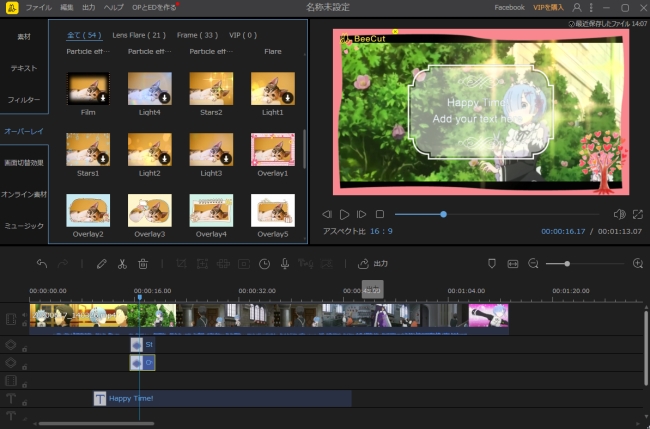
LightMV(Online)
最初に紹介する歌詞動画を作成するアプリはLightMVです。LightMVはオンラインで写真を動画にする、無料写真スライドショー作成ウェブサイトです。プロのデザイナーにより設計されたテンプレートが数多く用意され、中に歌詞動画作成にぴったりのテンプレートもあり、歌詞を入力するだけで、簡単に歌詞動画が作成できます。歌詞動画作り以外に、結婚式ビデオレターやYouTube用オープニングムービーなどの作成にも利用できます。以下はLightMVの歌詞動画の作り方です。
- LightMV公式サイトへアクセスします。または下記のダウンロードボタンでアプリをダウンロードします。
- 「動画作成開始」をクリックします。すると全てのテンプレートが一覧表示されます。一番下へスクロールして、歌詞動画専用のテンプレート「ビンテージテキスト」を選択します。テンプレートをクリックして、プレビュー動画を確認することができます。
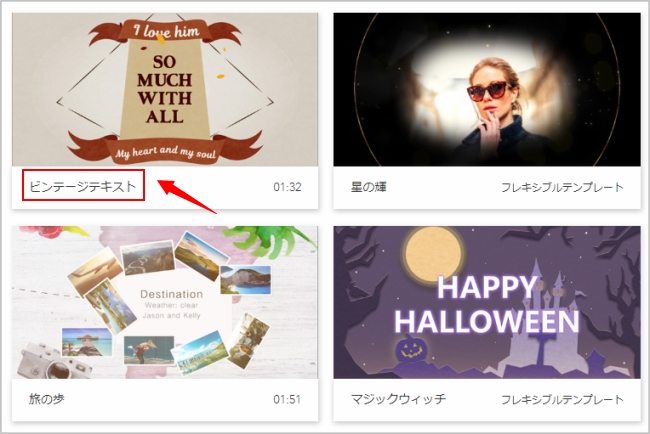
- 「選択」をクリックして、編集画面に入ります。シーンごとに好きな歌詞を入力します。(文字数の制限がありますので、ご注意ください。)「他のミュージックにする」をクリックして、好きな曲をアップロードして、歌詞動画に追加することができます。全ての歌詞を入力したら、画面下部にある「動画の生成」をクリックして、後は歌詞動画の生成が完了するまで待つだけです。
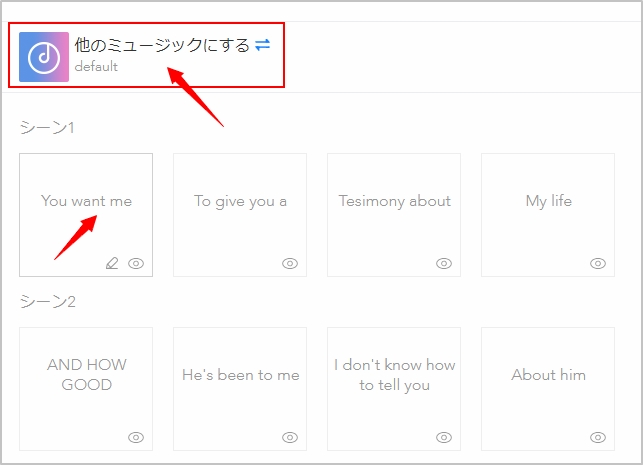
- テキスト動画が作られたら、ローカルにダウンロードしたり、SNSにシェアしたりすることもできます。
MixChannel(iOS/Android)
三番目に紹介するショートムービーを作成できる、動画共有SNSアプリMixChannelも歌詞動画作りに利用できます。使い方も非常に簡単なので、若者に人気を誇っています。ライブ配信、 美肌フィルター、アフレコ、動画編集などの機能が満載されています。下の手順に従い、MixChannelで素敵な歌詞動画を作ります。
- アプリを開いて、真中下のビデオアイコンをタップして、「動画をつくる」を選択します。「インポート」をタップして、カメラロールから先PicsArtで作った手書き歌詞画像やほかの動画素材をインポートします。
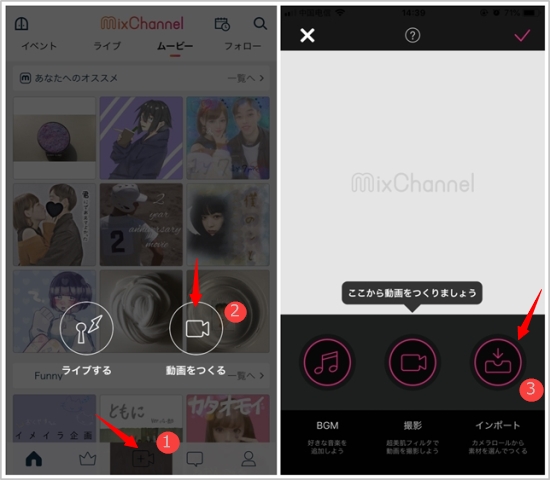
- インポートされたファイルを好きな開始と終了位置で切り取ります。画面下部にある「BGMを設定しましょう」をタップして、好きなBGMを選択します。
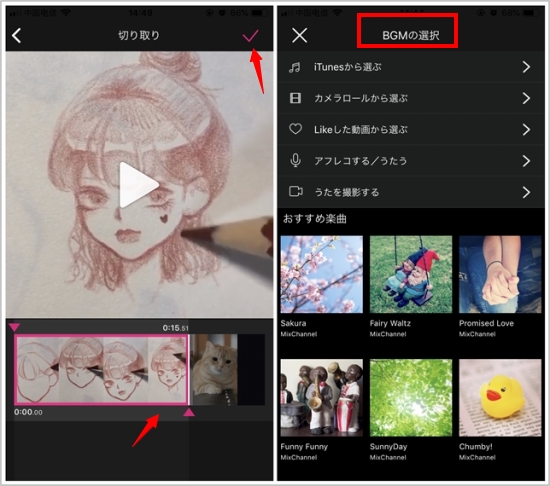
- 最後に右上にあるチェックをタップして、歌詞動画をアプリに投稿またはローカルに保存します。
PicsArt(iOS/Android)
二番目に紹介する歌詞動画アプリはPicsArtです。PicsArtは写真編集やコラージュ作成の機能が揃った、アプリストアのランキングで上位を占めているモバイルアプリです。フィルタ、エフェクト、文字、コラージュなど、あらゆる加工機能を網羅して、特に手書き歌詞画像を作ることが特徴なので、人気な歌詞動画作成アプリです。以下はPicsArtで歌詞動画の作り方です。
- アプリを開いて、真中下の「+」アイコンをタップして、下へスクロールして、「ペイント」で「+」をタップして、「新規作成」で手書き歌詞画像を作ります。
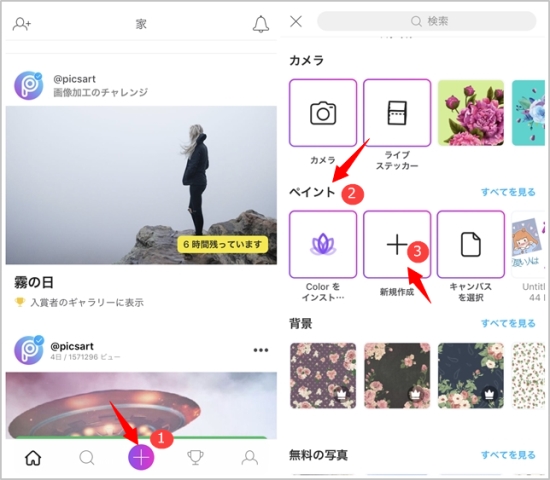
- 「画像」マークをタップして、ご自分が好きな写真を導入し、手書き歌詞画像の背景としても、ステッカーとしても使えます。後は、ブラシを選んで、色を設定して、歌詞動画の文字を手で書いて、「→」ボタンで手書き歌詞画像を保存します。
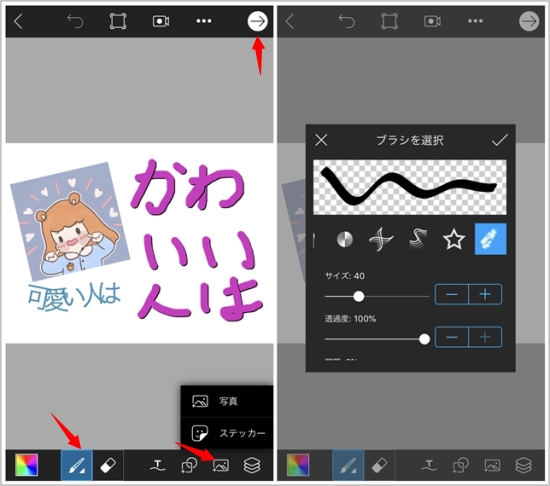
後書き
以上は歌詞動画の作り方及びオススメアプリの紹介でした。MixChannelとPicsArtはスマホで歌詞動画が作れるので、とても便利だと思います。歌詞動画専用のテンプレートがあるので、LightMVでテキスト動画の作り方が一番簡単だ思いますが、テンプレートに形式が固定されるため、もっと自由に歌詞動画を作成する場合、スマホでも、パソコンでも使えるBeeCutがいいチョイスかもしれません。



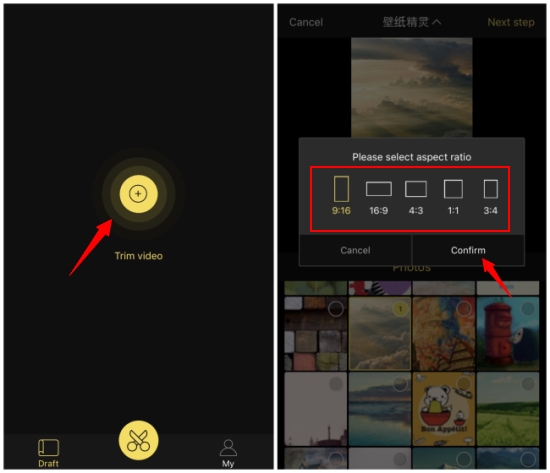
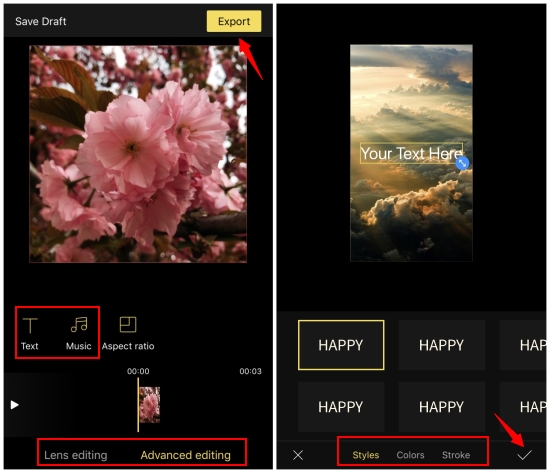
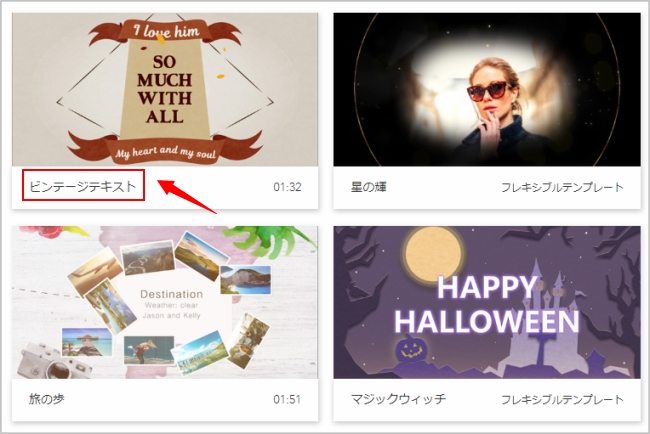
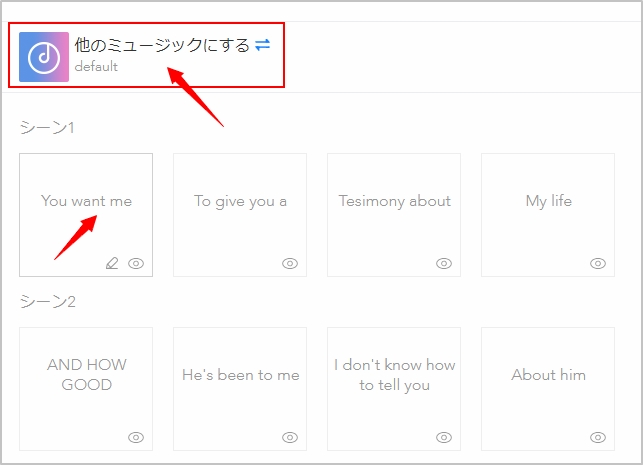
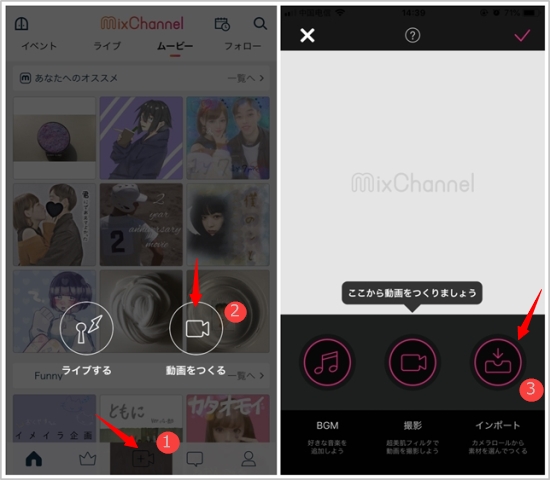
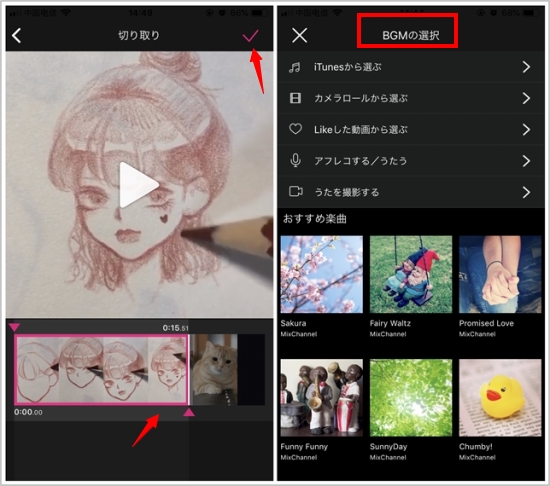
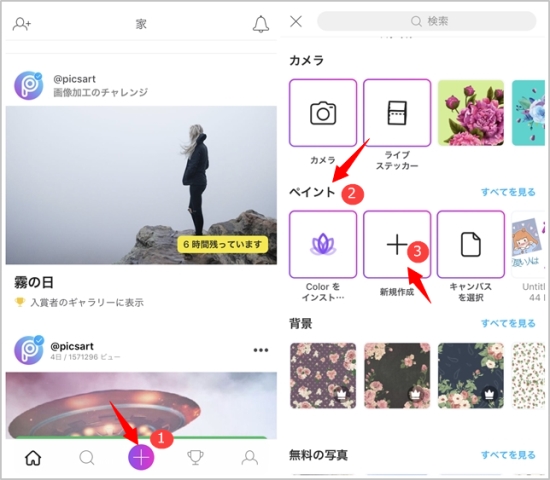
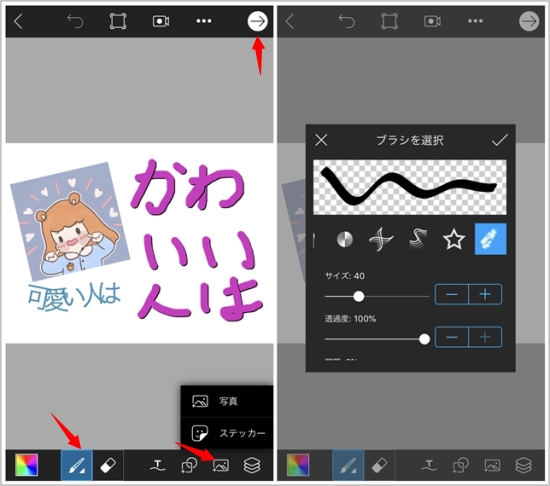
コメントを書く